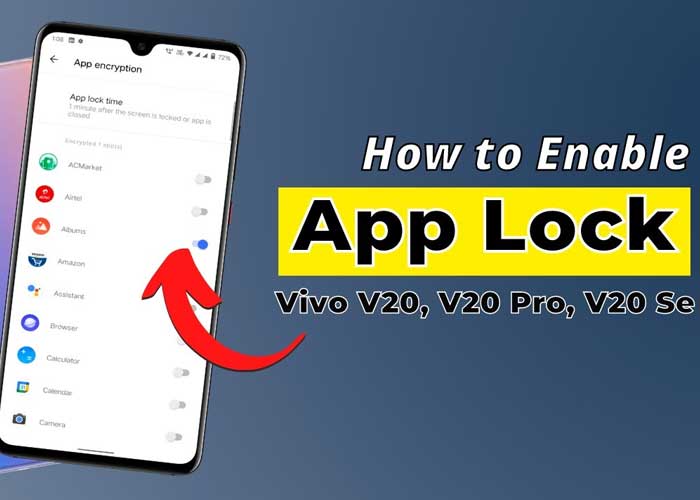Tertekno.com – Apakah Anda ingin meningkatkan keamanan dan privasi di HP Vivo Anda? Apakah Anda khawatir bahwa orang lain dapat mengakses aplikasi dan data pribadi Anda? Jangan khawatir! Di artikel ini, kami akan membahas cara mengunci aplikasi di HP Vivo dengan langkah-langkah sederhana.
Dengan fitur pengunci aplikasi, Anda dapat memberikan perlindungan ekstra dan menjaga kerahasiaan data pribadi Anda. Mari kita mulai dan pelajari cara melindungi aplikasi di HP Vivo Anda!
Mengapa Mengunci Aplikasi di HP Vivo Penting untuk Anda?
Keamanan dan privasi adalah hal yang sangat penting di dunia digital saat ini. Dengan semakin banyaknya informasi pribadi yang disimpan di ponsel cerdas, mengunci aplikasi di HP Vivo adalah langkah penting untuk melindungi data Anda. Berikut adalah beberapa alasan mengapa mengunci aplikasi di HP Vivo penting untuk Anda:
- Mencegah akses tidak sah: Dengan mengunci aplikasi, Anda dapat mencegah orang lain mengakses aplikasi dan data pribadi Anda tanpa izin.
- Privasi ekstra: Beberapa aplikasi berisi informasi pribadi yang sensitif, seperti email, pesan teks, dan media sosial. Dengan mengunci aplikasi ini, Anda dapat menjaga kerahasiaan informasi pribadi Anda.
- Perlindungan dari anak-anak: Jika Anda memiliki anak kecil yang menggunakan HP Vivo Anda, mengunci aplikasi tertentu dapat membantu mencegah mereka mengakses konten yang tidak sesuai untuk usia mereka.
- Keamanan finansial: Jika Anda menggunakan aplikasi perbankan atau dompet digital di HP Vivo Anda, mengunci aplikasi ini adalah langkah penting untuk melindungi informasi keuangan Anda dari pencurian identitas atau penipuan.
Cara Mengunci Aplikasi di HP Vivo menggunakan Fitur Bawaan
HP Vivo dilengkapi dengan fitur bawaan yang memungkinkan Anda mengunci aplikasi dengan mudah. Berikut adalah langkah-langkahnya:
- Langkah 1: Buka “Pengaturan” di HP Vivo Anda.
- Langkah 2: Gulir ke bawah dan temukan opsi “Pengamanan & Privasi”.
- Langkah 3: Ketuk “Pengamanan Aplikasi” atau “Aplikasi Terkunci” (nama opsi dapat berbeda tergantung pada model HP Vivo Anda).
- Langkah 4: Anda akan diminta untuk membuat pola, PIN, atau sidik jari sebagai metode pengunci.
- Langkah 5: Setelah pengunci dibuat, daftar aplikasi yang dapat dikunci akan muncul.
- Langkah 6: Aktifkan sakelar untuk aplikasi yang ingin Anda kunci.
- Langkah 7: Aplikasi yang dipilih sekarang akan terkunci dan memerlukan verifikasi saat dibuka.
Cara Mengunci Aplikasi di HP Vivo menggunakan Aplikasi Pihak Ketiga
Selain fitur bawaan, Anda juga dapat menggunakan aplikasi pihak ketiga untuk mengunci aplikasi di HP Vivo. Berikut adalah beberapa aplikasi populer yang dapat Anda gunakan:
1. AppLock
AppLock adalah salah satu aplikasi pengunci aplikasi paling populer di Play Store. Dengan AppLock, Anda dapat mengunci aplikasi dengan pola, PIN, atau sidik jari. Aplikasi ini juga menawarkan fitur tambahan, seperti pengunci galeri, pengunci panggilan, dan pengunci file. Berikut adalah langkah-langkah penggunaannya:
- Langkah 1: Unduh dan instal AppLock dari Play Store.
- Langkah 2: Buka AppLock dan buat pola, PIN, atau aktifkan fitur sidik jari.
- Langkah 3: Setelah itu, Anda akan melihat daftar aplikasi yang terpasang di HP Vivo Anda.
- Langkah 4: Aktifkan sakelar untuk aplikasi yang ingin Anda kunci.
- Langkah 5: Aplikasi yang dipilih sekarang akan terkunci dan memerlukan verifikasi saat dibuka.
2. Smart AppLock
Smart AppLock adalah aplikasi lain yang berguna untuk mengunci aplikasi di HP Vivo. Dengan Smart AppLock, Anda dapat melindungi aplikasi dengan pola, PIN, atau sidik jari. Aplikasi ini juga menawarkan fitur menarik, seperti mode privasi, pengunci rotasi, dan pengunci WiFi. Berikut adalah langkah-langkah penggunaannya:
- Langkah 1: Unduh dan instal Smart AppLock dari Play Store.
- Langkah 2: Buka Smart AppLock dan buat pola, PIN, atau aktifkan fitur sidik jari.
- Langkah 3: Setelah itu, Anda akan melihat daftar aplikasi yang terpasang di HP Vivo Anda.
- Langkah 4: Aktifkan sakelar untuk aplikasi yang ingin Anda kunci.
- Langkah 5: Aplikasi yang dipilih sekarang akan terkunci dan memerlukan verifikasi saat dibuka.
Tips untuk Mengunci Aplikasi dengan Efektif di HP Vivo
Selain menggunakan fitur bawaan dan aplikasi pihak ketiga, berikut adalah beberapa tips untuk mengunci aplikasi dengan efektif di HP Vivo Anda:
- Pilih pengunci yang kuat: Gunakan kombinasi pola, PIN, atau sidik jari yang sulit ditebak oleh orang lain.
- Jangan bagikan kata sandi Anda: Jaga kata sandi atau pola pengunci aplikasi Anda tetap rahasia dan jangan berbagi dengan orang lain.
- Verifikasi ulang setelah jeda waktu: Aktifkan opsi untuk memerlukan verifikasi setelah jeda waktu tertentu agar aplikasi tetap terkunci jika Anda meninggalkan HP Vivo tanpa pengawasan.
- Perbarui pengunci secara berkala: Ubah pola, PIN, atau sidik jari pengunci aplikasi Anda secara berkala untuk menjaga keamanan yang lebih baik.
- Lindungi HP Vivo secara keseluruhan: Selain mengunci aplikasi, pastikan Anda juga mengaktifkan penguncian layar, memasang antivirus, dan menghindari mengunduh aplikasi dari sumber yang tidak terpercaya.
Kesimpulan
Dalam dunia digital yang semakin kompleks, mengunci aplikasi di HP Vivo adalah langkah penting untuk menjaga keamanan dan privasi Anda. Dengan mengikuti langkah-langkah sederhana yang telah kami bahas, Anda dapat melindungi data pribadi dan mencegah akses tidak sah ke aplikasi yang sensitif.
Jangan lupa untuk memilih pengunci yang kuat dan mengikuti tips-tips yang kami berikan untuk mengunci aplikasi dengan efektif. Dengan demikian, Anda dapat memiliki kendali penuh atas informasi pribadi Anda dan menikmati penggunaan HP Vivo yang lebih aman dan terlindungi.